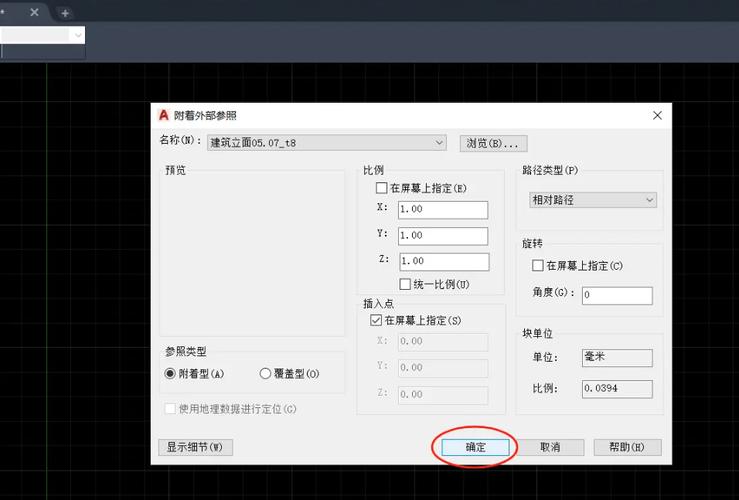本文概述:在CAD(计算机辅助设计)软件中,插入块是一个常见且重要的操作。通过插入块,可以快速地将预先定义好的图形或对象添加到当前图纸中,提高设计效率和一致性。
在CAD中,

块
是指一组对象的集合,这些对象可以被定义为单个可重用的实体。插入块的过程实际上是将这些预定义的实体放置到当前的图纸中。接下来我们详细介绍如何在CAD中插入块。首先,要在CAD中插入块,您需要知道该块的名称。如果块已经存在于当前图纸中,可以直接从块库中调取。但如果块存在于外部文件中,则需要导入
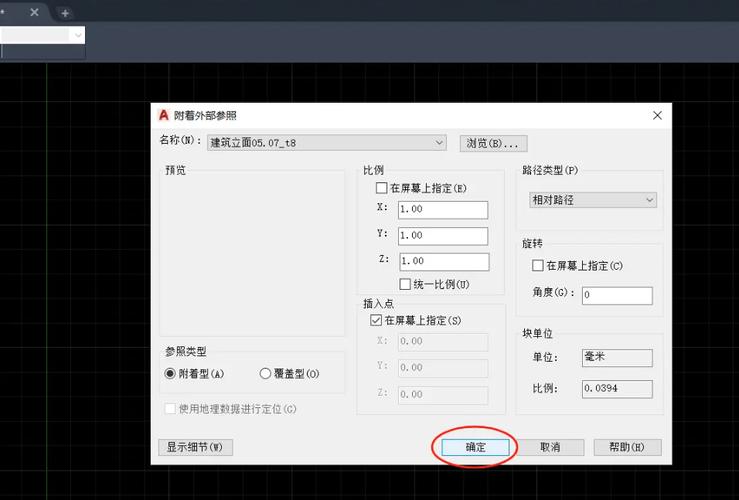
块定义
。### 插入现有块1. **打开块插入对话框**:在工具栏中找到“插入”选项,点击打开“插入块”对话框。2. **选择块名称**:在对话框中,您会看到一个下拉菜单,列出了所有可用的块。选择您要插入的块名称。3. **指定插入点**:点击图纸中的某个位置,确定块的插入点。插入点通常是块的基点,其相对于块内对象的位置将决定整个块的位置。4. **设置缩放比例和旋转角度**:在插入块的过程中,您可以调整其缩放比例以适应当前设计的需求,还可以设置块的旋转角度,以确保与其他元素协调一致。### 导入外部块1. **使用INSERT命令**:在命令行中输入“INSERT”,并按Enter键。这将打开插入块对话框。2. **浏览外部文件**:点击“浏览”按钮,找到包含所需块的外部DWG文件。3. **选择并打开文件**:双击选择文件,显示出该文件中的所有块名称。4. **插入块**:和插入现有块的过程类似,选择块后,确定插入点,设置比例和旋转角度,完成插入。### 设置块属性在很多情况下,块不仅仅是几何图形的集合,它们还带有一些属性数据,例如文本标签或数字值。这些属性在插入时可以进行编辑。1. **选择块**:在插入块时,如果该块包含属性数据,会自动弹出属性编辑对话框。2. **填写属性值**:根据提示输入所需的属性值。这个步骤让每个块实例都可以携带特定的信息,从而增加设计的灵活性和信息化。3. **确认编辑**:完成属性值输入后,点击“确定”或者“应用”按钮,以完成属性编辑。### 使用快捷方式插入块CAD软件提供了一些快捷方式来提高工作效率。1. **拖拽插入**:通过设计中心(DesignCenter)或Content Explorer功能,您可以直接将块从资源管理器窗口拖放到当前图纸。2. **复制粘贴**:如果块已经存在于图纸的某个部分,可以直接复制该块,并粘贴到新的位置。复制后的块实例完全独立,但保留了原来的全部属性和几何关系。### 编辑块定义有时候您可能需要对现有块进行修改,这涉及到块定义的编辑。1. **进入块编辑器**:选择需要编辑的块,右键点击,选择编辑块定义,或使用命令“BEDIT”。2. **进行修改**:在块编辑器中,您可以对块内各对象进行任意修改,如移动、删除或者添加新对象。3. **保存并退出**:完成修改后,保存并退出块编辑器。注意,这些更改会影响所有已插入的相同块实例,因此请谨慎操作。### 更新块引用当块定义发生变化后,已经插入的块实例也需要同步更新。1. **重新定义块**:当您再次使用插入命令时,CAD会提示是否更新已有块的定义。2. **确认更新**:选择“是”进行更新,那么所有引用该块的实例将同步更新到最新的定义。通过以上步骤,我们了解了如何在CAD中插入和管理块。这一功能在复杂的设计项目中尤为重要,它能够显著提升设计效率、保持设计的一致性以及方便团队协作。希望这篇说明能帮助您更好地掌握CAD中的块操作技巧,并在实际设计工作中得心应手。
BIM技术是未来的趋势,学习、了解掌握更多BIM前言技术是大势所趋,欢迎更多BIMer加入BIM中文网大家庭(http://www.wanbim.com),一起共同探讨学习BIM技术,了解BIM应用!